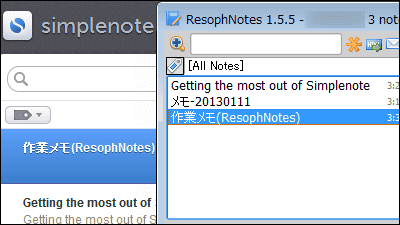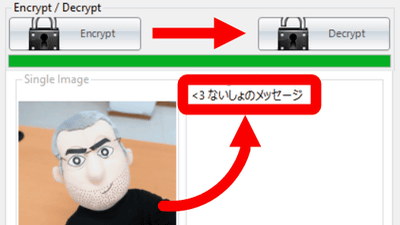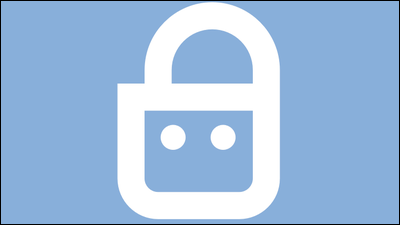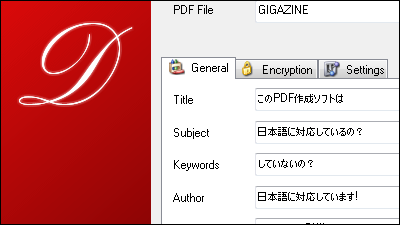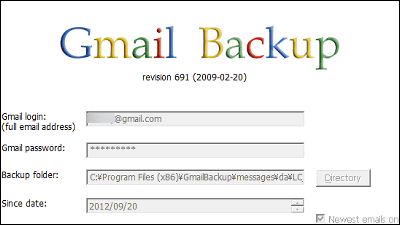右クリックメニューから一発で強力な暗号化が施せるフリーソフト「BCArchive」
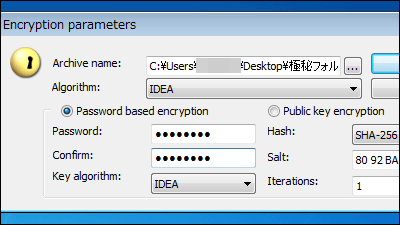
IDEA/Triple-DES/CAST5/Blowfish/TWOFISHなどで強力に暗号化、SHA-256/MD5/SHA1/RIPEMD-160/SHA-256でハッシュ値を照合、公開鍵/秘密鍵に対応、相手がソフトを持っていなくてもEXE形式で暗号化できるソフトが「BCArchive」です。インストールと操作方法については以下から。
Jetico - Download Jetico software to securely erase files or for clearing files automatically now with Transparent Wiping
http://www.jetico.com/index.php?page=download
◆インストール
上記サイトの下にある「Encryption Utilities - Freeware」という項目の「BCArchive v.2.05.1」という文字列の下にある「Download」をクリック。
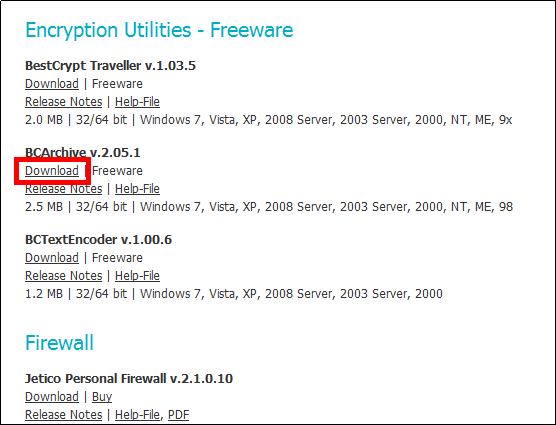
ダウンロードしたインストーラーを起動。
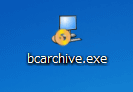
「Next」をクリック。
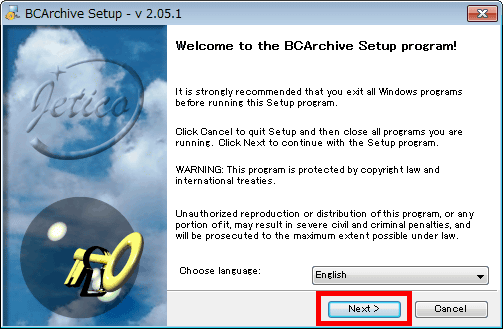
チェックを入れ、「Next」をクリック。
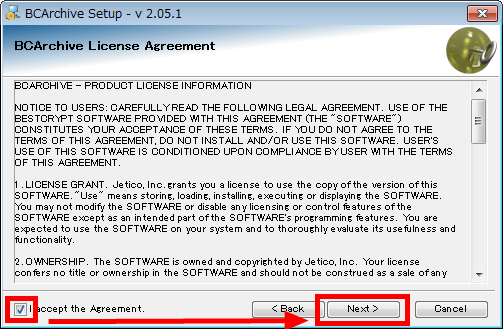
「Next」をクリック。
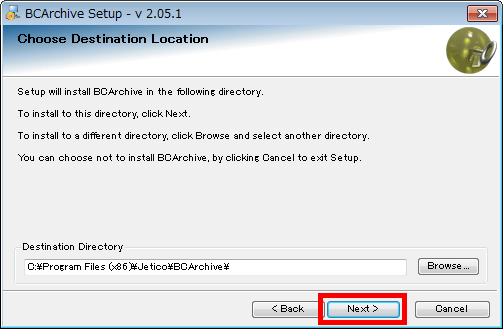
「Start」をクリック。
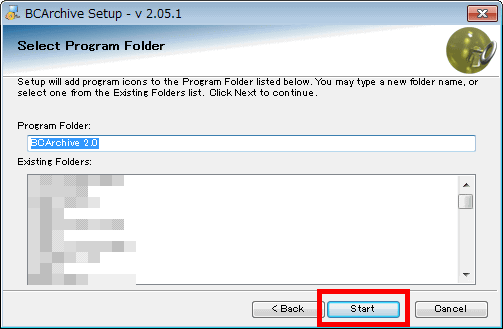
「Finish」をクリック。
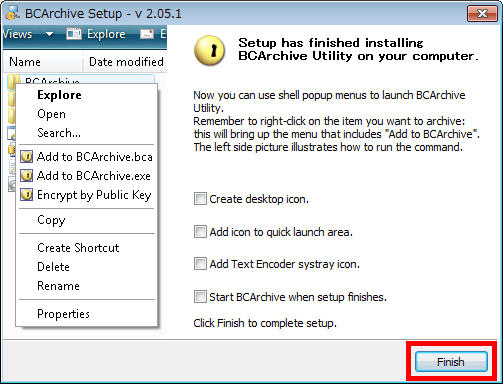
◆ファイル・フォルダーの暗号化
試しにフォルダーを暗号化する場合は、暗号化するフォルダーを右クリックして、Add to 暗号化するフォルダー名.bcaをクリック。
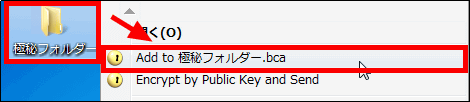
Passwordの欄に使用したいパスワードを入力、Confirm password(パスワード確認)の欄にも同じパスワードを入力して、「OK」をクリック。
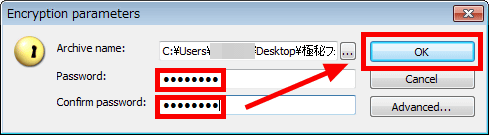
暗号化が開始されます。特に何も入っていない4KBのフォルダーの暗号化には長くて1分程度の時間がかかり、1.5GBのフォルダーを暗号化すると約7分かかりました。

暗号化が完了したら、「OK」をクリック。
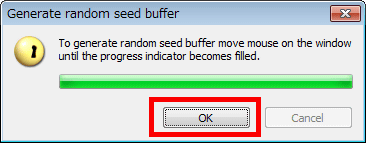
暗号化されたフォルダーを開く場合は、まずダブルクリック。

パスワードを入力して、「OK」をクリック。
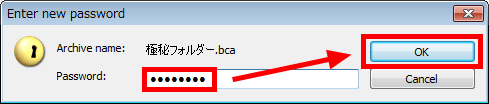
これで暗号化が解除され、フォルダーを閲覧することができます。
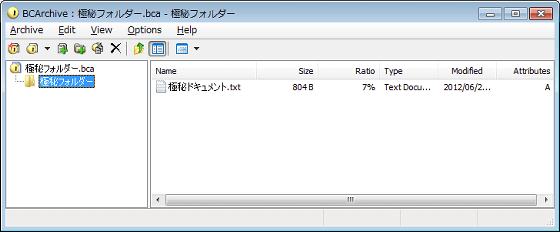
◆暗号化されたものをBCArchiveをインストールしていない相手に送る
送付する暗号化されたものを右クリックして、「Make Self Extracted」をクリック。

「はい」をクリックすると実行ファイルが作成されます。作成された実行ファイルを送りたい相手に送付。
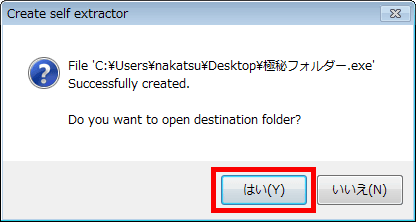
受け取った相手が暗号化されたものを開く場合は、実行ファイルを起動。

パスワードを入力して、「OK」を押せば暗号化を解除することができます。
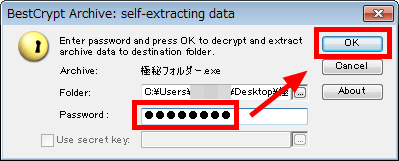
◆細かい暗号化設定
細かい設定をする場合は、暗号化するものを右クリックして、Add to 暗号化する名前.bcaをクリック。
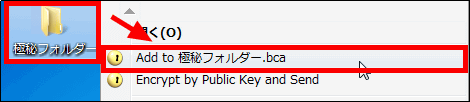
「Advanced」をクリック
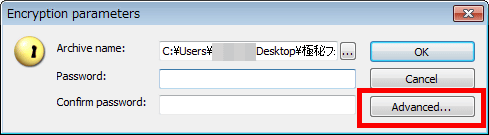
暗号化アルゴリズム・ハッシュ値・暗号化の回数などが設定可能で、最後に「OK」をクリックすれば暗号化の完了です。
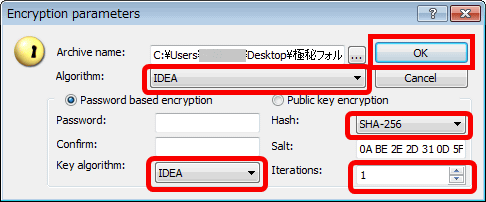
・関連記事
無料でDropbox・SkyDriveなどを国家レベルの暗号化で自動的に保護する「Cloudfogger」 - GIGAZINE
文字列ではなく、画像を暗号化キーとして使えるフリーソフト「PixelCryptor」 - GIGAZINE
ムービーにDRMっぽいプロテクトをかけて画面キャプチャ&録画不可にできるフリーソフト「GreenForce-Player」 - GIGAZINE
メアドをスパムに利用されないように暗号化する「emailProtector.js」 - GIGAZINE
いまだ解読されていない歴史的な10種の暗号 - GIGAZINE
・関連コンテンツ